Hur man ställer in Fitbit på din Android-telefon

Det är svårt att argumentera emot populariteten av Fitbit, då företaget erbjuder det bästa fitnessspåren eller smartklockorna för dem som använder både Android och iOS.
Det är svårt att argumentera emot populariteten av Fitbit, då företaget erbjuder det bästa fitnessspåren eller smartklockorna för dem som använder både Android och iOS. Fitbit fungerar sömlöst med båda plattformarna, vilket gör det till det självklara valet för många.
Även med den senaste förvärvningen av Google, kommer Fitbit att fortsätta att verka autonomt, åtminstone för tillfället. Och nu är det en fantastisk tid att skaffa en ny Fitbit, eftersom företaget har släppt några imponerande spårare och smartklockor.
Med Fitbit Sense, är detta företagets mest användbara och mångsidiga smartklocka hittills, medan Fitbit Charge fortsätter att vara en favorit bland fansen. Så, vad ska du göra om du just har fått en ny Fitbit och behöver få allt inställt? Vi är här för att hjälpa dig att konfigurera Fitbit för din Android-telefon.
Innehåll
Ställ in Fitbit
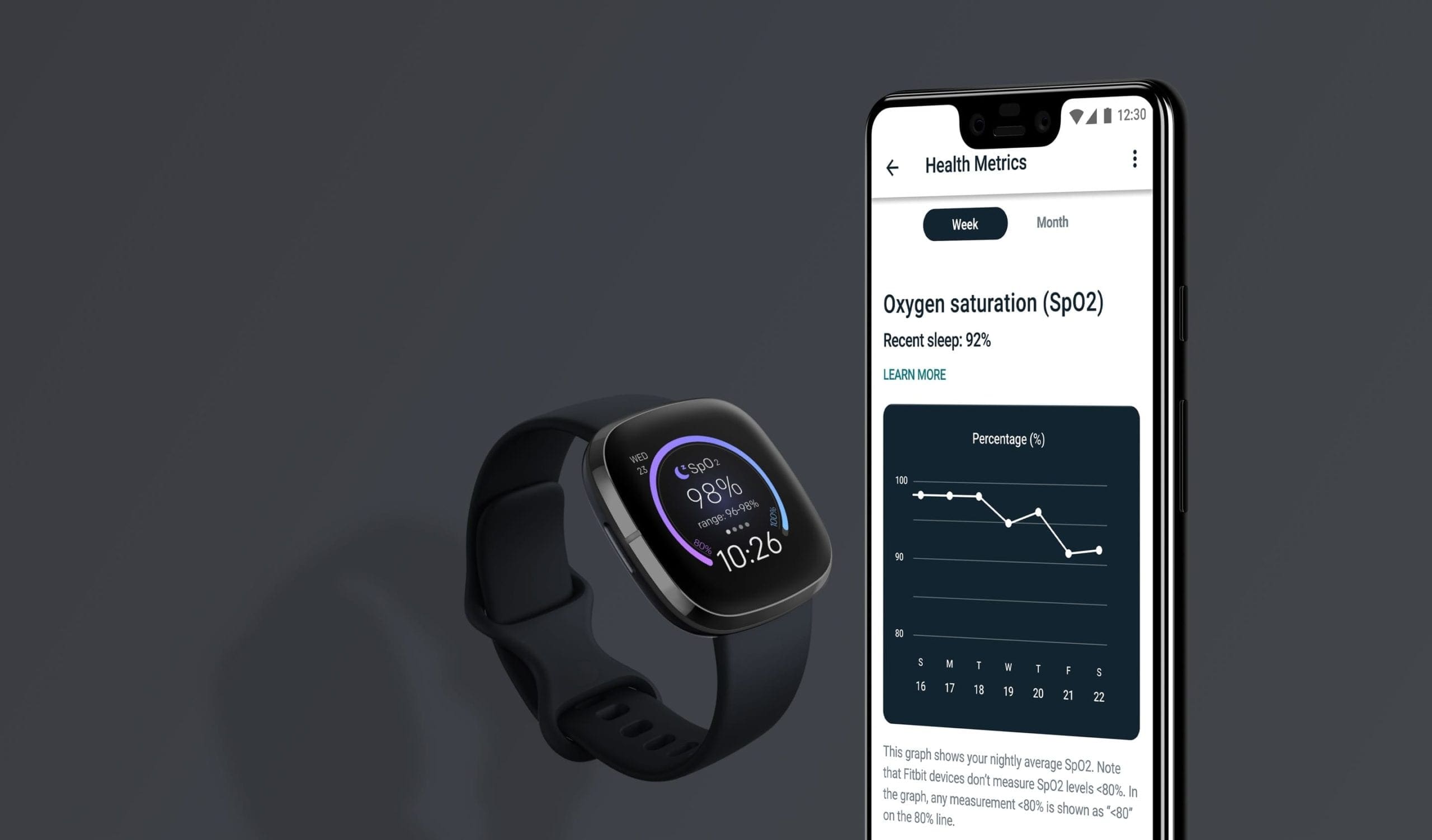
Efter att du har fått din Fitbit, är det första du antagligen vill göra att sätta den på handleden och börja arbeta. Men för att faktiskt hålla koll på dina fitnessstatistik och träningar måste du koppla den till din valda Android-telefon. Processen är ganska enkel, och ännu lättare om du har ägt en Fitbit tidigare och redan har ett konto. Här är stegen du behöver följa för att ställa in Fitbit.
Under installationsprocessen kommer du att uppmanas att ladda ner den senaste programuppdateringen som är tillgänglig för din Fitbit. Det finns inget sätt att hoppa över det, så du vill se till att du är kopplad till ditt Wi-Fi i mellan 15-30 minuter. Det är möjligt för dig att ladda ner uppdateringen över din mobildata, men det kommer att ta mycket längre tid.
Medan uppdateringen laddas ner, finns en serie skärmar tillgängliga från Fitbit-appen. Dessa kommer att guida dig igenom de olika funktionerna och inställningarna för Fitbit så att du kan bli lite mer bekant innan uppdateringen har avslutats. Du kan ignorera dem för tillfället och du kan använda din telefon medan uppdateringen laddas ner i bakgrunden. Fitbit rekommenderar dock att du håller din telefon och spårare/smartklocka nära varandra tills uppdateringen är slutförd.
Hitta den bästa Fitbit för dig
Fitbit har gjort ett sensationellt jobb med att erbjuda några verkligen imponerande alternativ till Apple Watch och Samsungs Galaxy Watch. Företaget fortsätter att släppa användbara uppdateringar och nya designer var några år. Men den bästa delen är att du inte behöver oroa dig för att supporten för din Fitbit försvinner bara för att en ny modell släpps. Om du letar efter en ny Fitbit, är nu en bra tid att skaffa en.
Om du vill ha det bästa som Fitbit har att erbjuda, då behöver du inte leta längre än Fitbit Sense. Denna funktionsrika smartklocka kan upptäcka elektrodermal aktivitet medan den registrerar din temperatur varje natt för att låta dig veta om något är fel. Du kommer också att kunna kontrollera oregelbundna hjärtrytmer, och Fitbit inkluderar en 6-månaders gratisprenumeration på Fitbit Premium.

När det kommer till funktioner per vikt, är det svårt att argumentera emot Fitbit Charge 4. Självklart är detta riktat till dem som hellre använder en fitnessspårare, men Charge 4 visar också dina meddelanden och har till och med GPS inbyggd. Fitbit gick så långt som att inkludera Fitbit Pay för dem som vill använda en kontaktlös betalningsmetod.

Versa 3 är bara ett steg ner från Fitbit Sense, men det är inte mycket. Faktiskt, om det finns funktioner i Sense som du inte vill ha, är Versa 3 det bästa alternativet. Du hittar Fitbit Pay, möjligheten att spåra 30 olika träningar, och till och med röstkommandon. Ställ bara in antingen Amazon Alexa eller Google Assistant och njut av att ställa frågor eller styra ditt smarta hem från din handled.

Även om Charge 4 sannolikt är den bästa fitnessspåraren och bästa Fitbit för de flesta, är Inspire 2 nära. Denna fitnessspårare har en mindre display, men har upp till 10 dagars batteritid. Du får ett års gratisprenumeration på Fitbit Premium, tillsammans med att spåra dina sömncykler. Dessutom kan du använda Inspire 2 för att spåra din hjärtfrekvens 24 timmar om dygnet, 7 dagar i veckan.
Det är svårt att argumentera emot populariteten av Fitbit, då företaget erbjuder det bästa fitnessspåren eller smartklockorna för dem som använder både Android och iOS.
Prova dessa steg för att hjälpa dig hitta en förlorad Fitbit.
Lös ett problem där Fitbit Charge 2 inte längre synkroniserar med din Android eller iPhone.
Det är svårt att argumentera med Fitbits popularitet, eftersom företaget tillhandahåller utan tvekan de bästa träningsspårarna eller smartklockorna för dem som använder båda
Även om det finns många bra saker att säga om Fitbit Charge 4, kan det vara lite konstigt för vissa. Fitness tracker, och många andra för det
Medan Apple fortsätter att dominera marknaden med Apple Watch så uppstår problemet med detta för de som använder Android. Samsung är det största alternativet
Använder du flera Google-konton på Android och PC och vet inte hur man ändrar standard Google-konto? Läs vidare för att lära dig de hemliga stegen.
Facebook-berättelser kan vara mycket roliga att göra. Här är hur du kan skapa en berättelse på din Android-enhet och dator.
Fyller det på din Android? Lös problemet med dessa nybörjarvänliga tips för alla enheter.
Hur man aktiverar eller inaktiverar stavningskontrollfunktioner i Android OS.
En handledning som visar hur du aktiverar utvecklaralternativ och USB-felsökning på Samsung Galaxy Tab S9.
Älskar du att läsa e-böcker på Amazon Kindle Fire? Lär dig hur du lägger till anteckningar och markerar text i en bok på Kindle Fire.
Jag ger en lista över saker du kan prova om din Android-enhet verkar starta om slumpmässigt utan uppenbar anledning.
Vill du lägga till eller ta bort e-postkonton på din Fire-surfplatta? Vår omfattande guide går igenom processen steg för steg, vilket gör det snabbt och enkelt att hantera dina e-postkonton på din favorit enhet. Missa inte denna viktiga handledning!
En handledning som visar två lösningar på hur man permanent förhindrar appar från att starta vid uppstart på din Android-enhet.
Behöver du nedgradera en app på Android-enhet? Läs den här artikeln för att lära dig hur du nedgraderar en app på Android, steg för steg.












